Win7如何改系统语言?有时候我们下载安装的系统安装包不是中文的,会导致我们在使用上即为不方便,对此我们可以对系统语言进行修改,那么应该如何操作呢?本期教程小编就为大家带来Win7修改语言为中文的方法,我们一起来学习下吧。
具体操作如下:
1、如果我们是英文版的系统,点左下角图标,然后选择“control panel”如图所示。
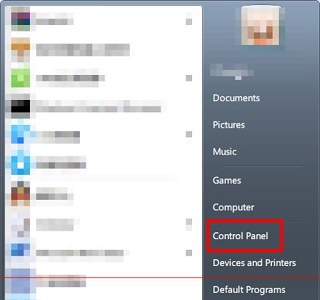
2、接着找到图示位置的“change display language”。
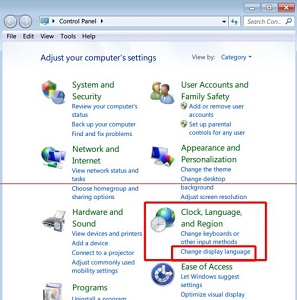
3、点开图示位置“English”就可以选择中文了。
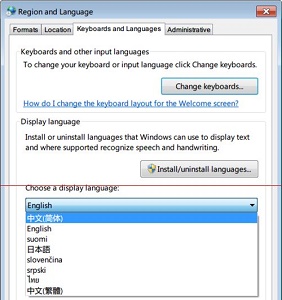
4、跳出这个界面说明需要注销计算机,点击“log off now”即可。
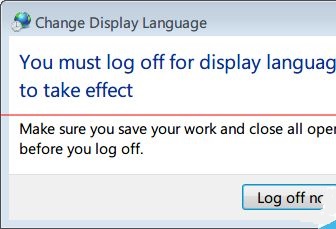
5、注销回来之后就能看到我们的系统语言更改为中文了。
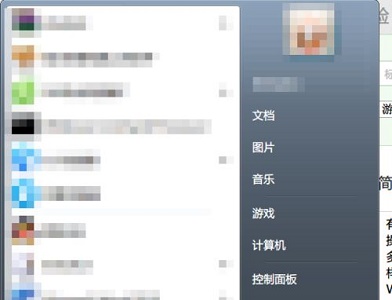


 时间 2022-09-14 10:41:19
时间 2022-09-14 10:41:19 作者 admin
作者 admin 来源
来源 

 立即下载
立即下载







